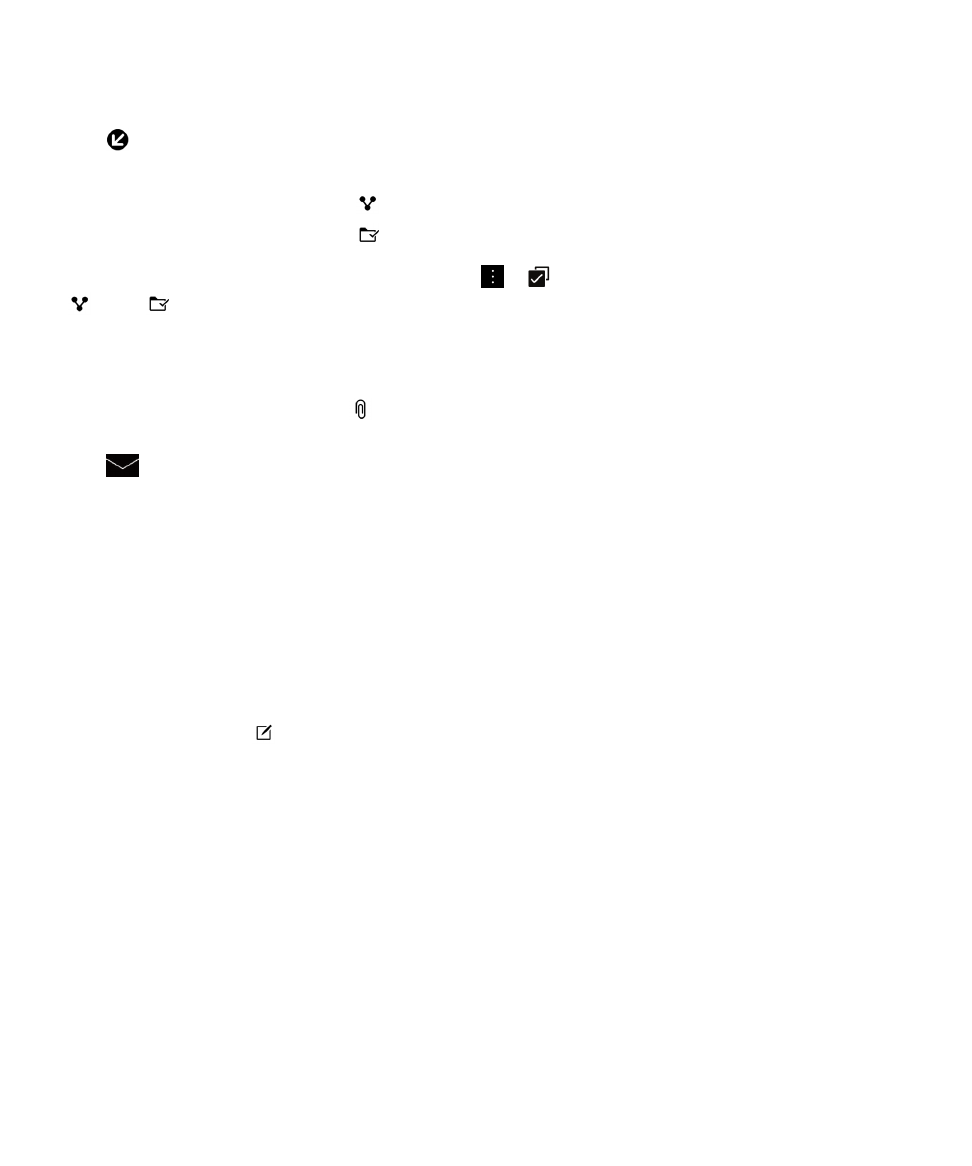
BlackBerry Hub からメールおよびメッセージを送信
する
BlackBerry Hub から、メール、テキストメッセージ、Facebook メッセージ、ダイレクト Twitter メッセージ、LinkedIn
メッセージ、
BBM メッセージ、またはその他のタイプのチャットメッセージを、ワイヤレスサービスプランや
BlackBerry デバイスに追加したアカウントに応じて送信します。 [作成]をタップすると、BlackBerry Hub はユーザ
ーが通常作成している文に基づいて、メッセージの種類の候補を提示します。
1.
BlackBerry Hub で、
をタップします。
2.
メッセージの種類をタップします。
3.
メッセージの受信者を追加または選択します。
• メールの場合は、[To]フィールドに、連絡先名またはメールアドレスを入力します。 [To]フィールドの下に
表示される入力候補の連絡先をタップして、素早くメッセージに追加することができます。
• Facebook、Twitter、または LinkedIn メッセージの場合は、[To]フィールドに連絡先名を入力します。
• テキストメッセージの場合は、電話番号または連絡先名を入力します。
• BBM およびその他のチャットメッセージの場合は、リストから連絡先を選択します。
4.
メッセージを入力します。
5.
[送信]、または Enter キーをタップします。
ユーザーガイド
BlackBerry Hub とメール
75
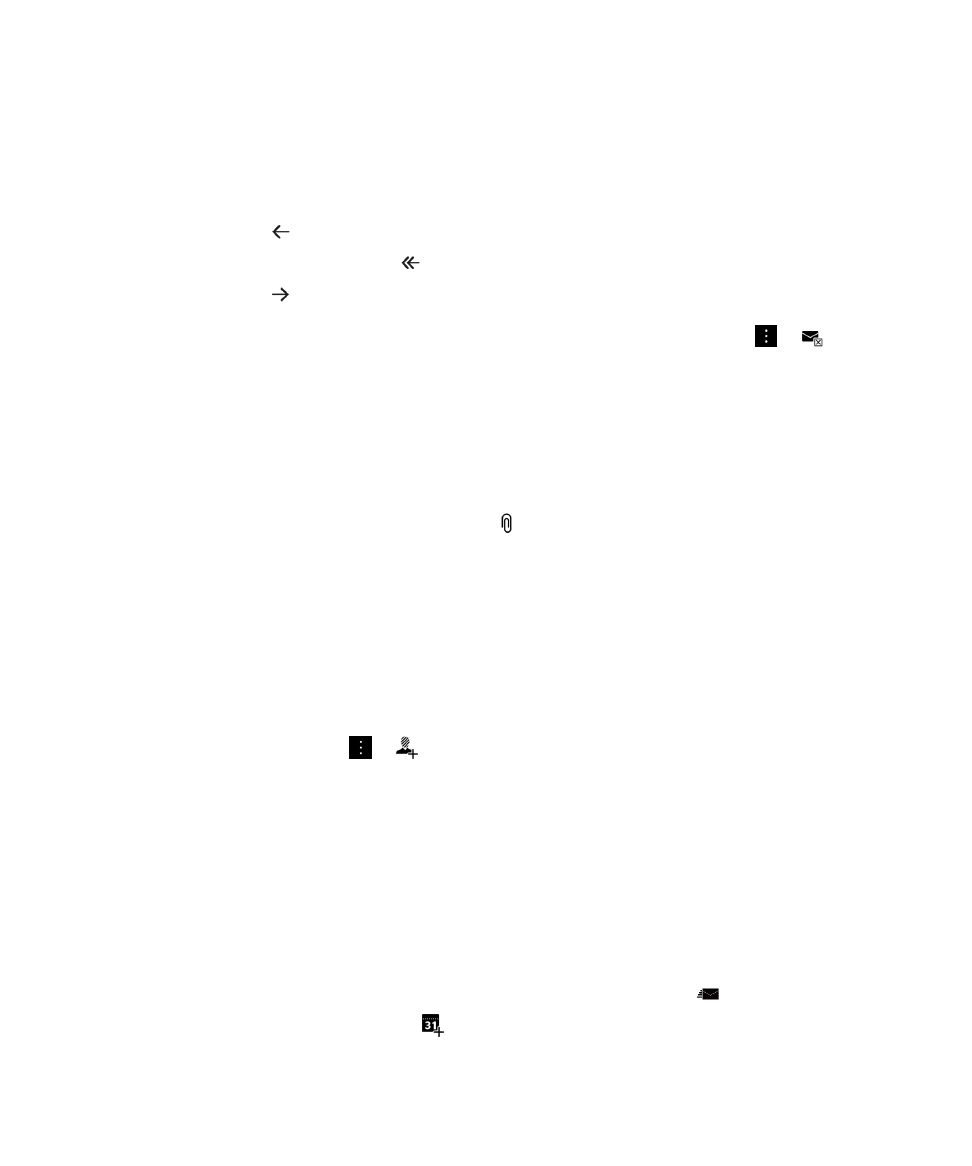
メールの返信または転送
メールで、次の操作のいずれかを実行します。
• メールに返信するには、
をタップします。
• メールのすべての受信者に返信するには、
をタップします。
• メールを転送するには、
をタップします。
ヒント
: メールに返信する場合、元のメッセージのテキストを削除するオプションがあります。
>
をタップし
ます。
メールまたはテキストメッセージへのファイルの添付
お使いのワイヤレスサービスプランが
MMS メッセージをサポートしている場合は、添付ファイルをテキストメッセ
ージに追加できます。
1.
メールやテキストメッセージを作成しているときに、
をタップします。
2.
ファイルを検索します。
3.
ファイルをタップします。
ヒント
: 画像を添付したメールを送信する場合、添付画像のサイズを小さくしてメッセージのサイズを小さくするこ
とができます。
画像サイズ画面で、サイズをタップします。 [送信]をタップします。
メールへの
BCC 受信者の追加
1.
メッセージを作成しているとき、
>
をタップします。
2.
連絡先名またはメールアドレスを入力します。
別のメッセージの作成中にメールまたは会議出席依頼を送信する
メールの作成中に、受信者に会議出席依頼を送信するか、または別のメールを送信することもできます。
1.
メッセージの作成中に、
[宛先]
、
[
CC]または[BCC]のフィールドの名前をタッチしてそのまま触れ続けま
す。
2.
次の操作のいずれかを実行します。
• メッセージに返信するときに受信者に別のメールを送信するようにするには、
をタップします。
• 受信者へ会議出席依頼を送信するには、
をタップします。
ユーザーガイド
BlackBerry Hub とメール
76
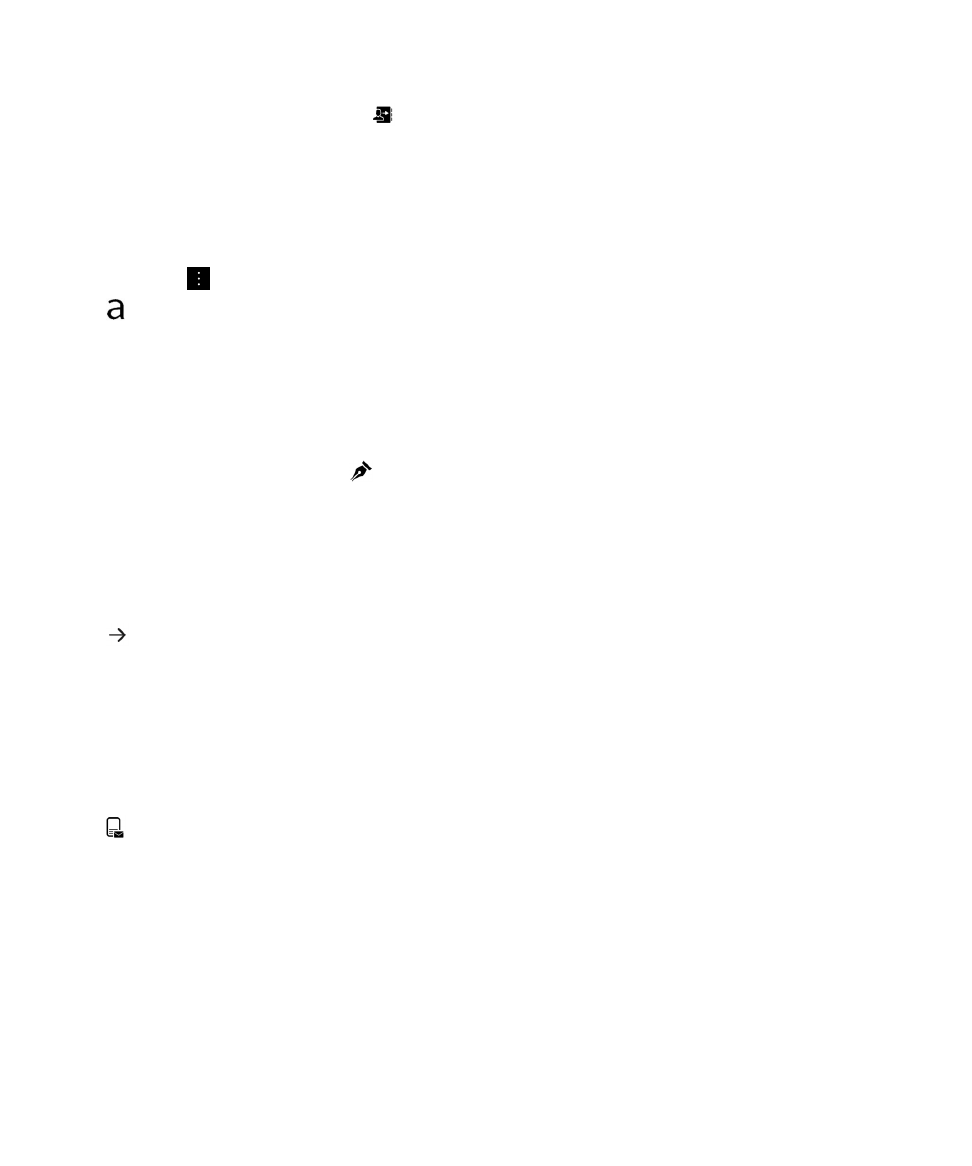
• 受信者を連絡先に追加するには、
をタップします。
テキスト形式でメールを作成する
HTML 形式からテキスト形式に切り替えて、メールメッセージまたはメールスレッドのサイズを小さくすることがで
きます。
1.
メールで、
をタップします。
2.
をタップします。
メールのテキスト書式設定の変更
テキストを太字、斜体、下線付きにしたり、番号付きリストや箇条書きを作成したり、フォントのサイズや色を変更
したりします。
1.
メッセージを作成しているとき、
> をタップします。
2.
書式設定ツールバーを使用して書式設定をテキストに適用します。
テキストメッセージの転送
1.
BlackBerry Hub で、テキストメッセージをタップしたまま押さえます。
2.
をタップします。
PIN メッセージをメールで転送する
PIN メッセージで送信または受信した情報をアーカイブする場合、 メッセージを自分へ、または他者へメールで転送
できます。
1.
BlackBerry Hub で、PIN メッセージをタップしたまま押さえます。
2.
をタップします。